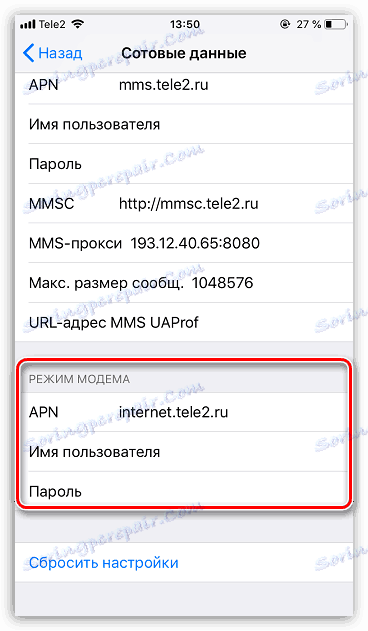كيفية توزيع Wi-Fi من iPhone
iPhone عبارة عن جهاز متعدد الوظائف يستبدل العديد من الأدوات الفردية. على وجه الخصوص ، يمكن للهاتف الذكي أن يوزع الإنترنت المحمول بشكل مثالي على الأجهزة الأخرى - ولهذا يكفي فقط لتنفيذ إعداد صغير.
إذا كان لديك جهاز كمبيوتر محمول أو جهاز لوحي أو أي جهاز آخر يدعم الاتصال بنقطة وصول Wi-Fi ، فيمكنك تجهيزه بالإنترنت باستخدام جهاز iPhone الخاص بك. لهذه الأغراض ، يحتوي الهاتف الذكي على وضع مودم خاص.
محتوى
قم بتشغيل وضع المودم
- افتح إعدادات iPhone. حدد قسم "مودم واسطة" .
- في العمود "كلمة مرور Wi-Fi" ، إذا لزم الأمر ، قم بتغيير كلمة المرور القياسية الخاصة بك (يجب تحديد 8 أحرف على الأقل). بعد ذلك ، قم بتشغيل وظيفة وضع المودم - للقيام بذلك ، قم بتحريك شريط التمرير إلى الموضع النشط.
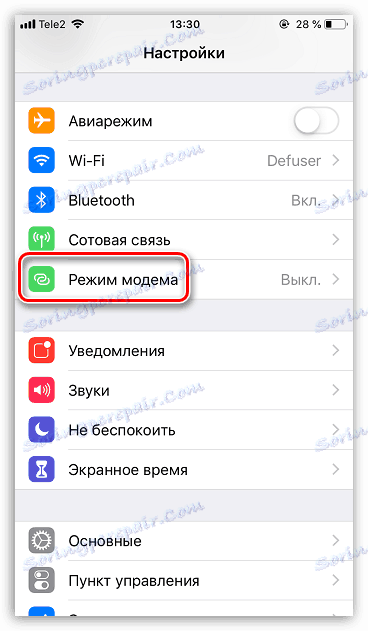
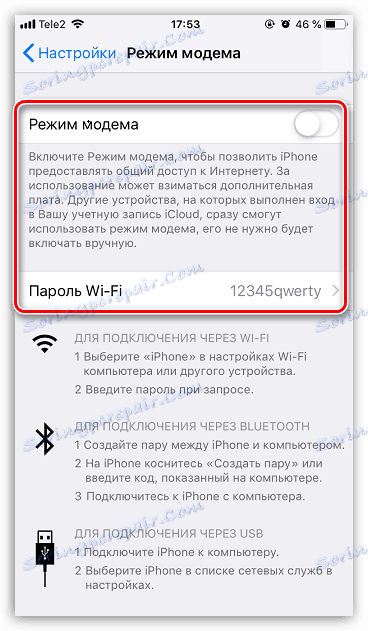
من الآن فصاعدًا ، يمكن استخدام الهاتف الذكي لتوزيع الإنترنت بإحدى الطرق الثلاث التالية:
- عبر واي فاي. للقيام بذلك من أداة أخرى ، افتح قائمة نقاط Wi-Fi المتاحة. حدد اسم نقطة الوصول الحالية وحدد كلمة مرور لها. بعد بضع لحظات ، سيتم الاتصال.
- عبر البلوتوث. يمكن أيضًا استخدام هذا الاتصال اللاسلكي للاتصال بنقطة وصول. تأكد من تنشيط Bluetooth على iPhone. على جهاز آخر ، افتح البحث عن أجهزة Bluetooth واختر IPhone. إنشاء زوج ، وبعد ذلك سيتم تعديل الوصول إلى الإنترنت.
- عبر USB. طريقة الاتصال ، وهي مثالية لأجهزة الكمبيوتر غير المزودة بمهايئ Wi-Fi. علاوة على ذلك ، وبمساعدته ، ستكون سرعة نقل البيانات أعلى إلى حد ما ، مما يعني أن الإنترنت سيكون أسرع وأكثر استقرارًا. لاستخدام هذه الطريقة ، يجب تثبيت جهاز الكمبيوتر اي تيونز . قم بتوصيل جهاز iPhone بجهاز الكمبيوتر الخاص بك ، وقم بإلغاء قفله والرد بشكل إيجابي على السؤال "الوثوق بهذا الكمبيوتر؟" . في النهاية سوف تحتاج إلى تحديد كلمة مرور.
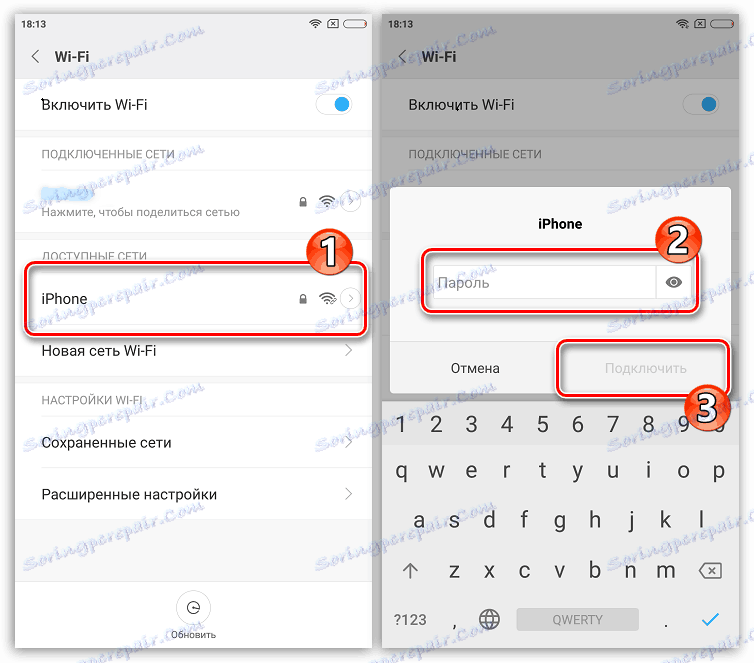
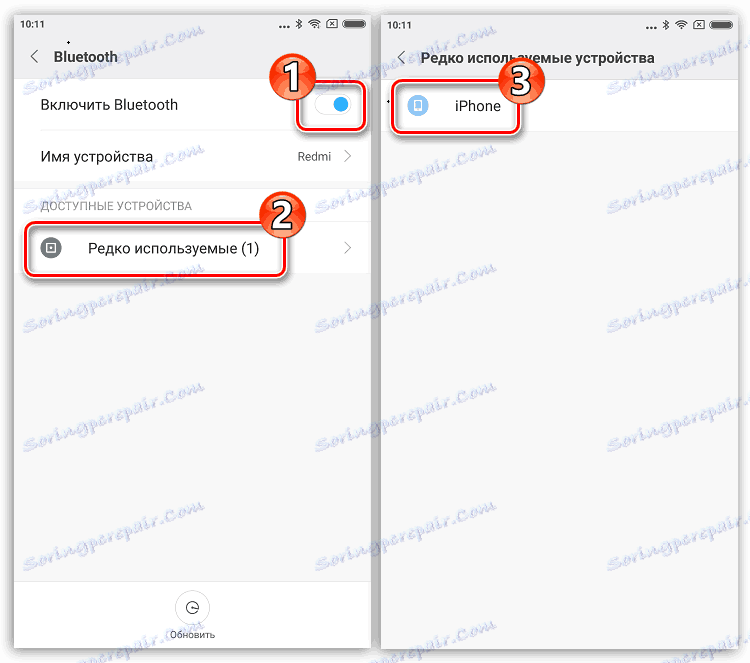
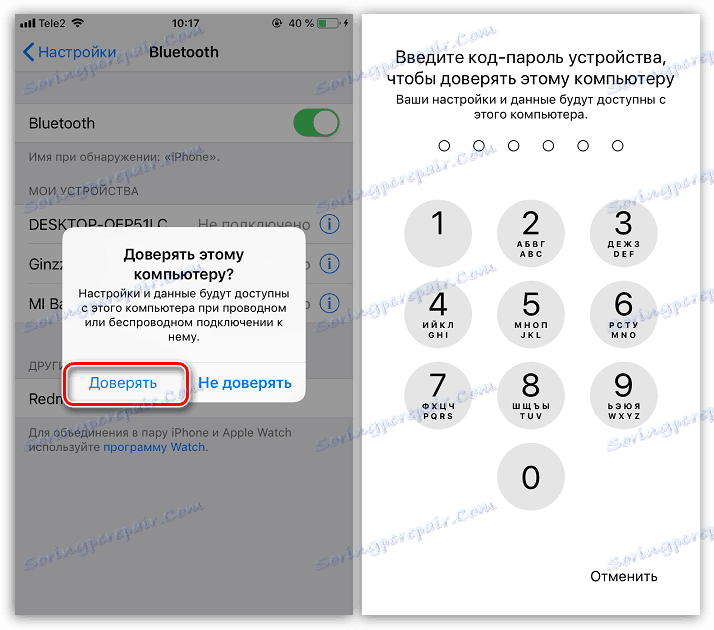
عند استخدام الهاتف كمودم ، سيظهر خط أزرق أعلى الشاشة ، يشير إلى عدد الأجهزة المتصلة. مع ذلك ، يمكنك التحكم بوضوح عندما يتصل شخص ما بالهاتف.
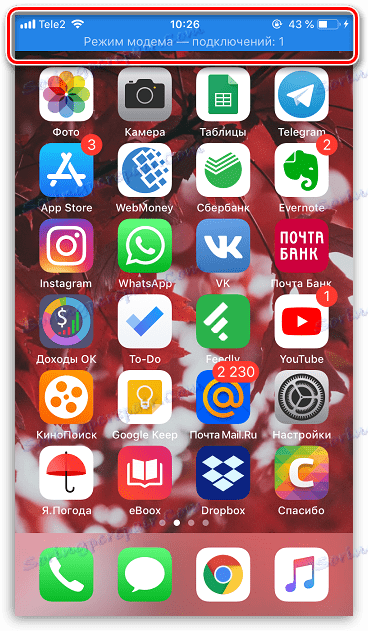
إذا لم يكن لجهاز iPhone زر "Modem Mode"
يواجه العديد من مستخدمي iPhone ، إعداد وضع المودم لأول مرة ، عدم وجود هذا العنصر في الهاتف. يرجع هذا إلى حقيقة أن إعدادات المشغل الضرورية لم يتم إجراؤها على الأداة. في هذه الحالة ، يمكنك حل المشكلة عن طريق كتابتها يدويًا.
- اذهب إلى إعدادات الهاتف الذكي. القادم تحتاج إلى فتح قسم "الاتصالات الخلوية" .
- في النافذة التالية ، حدد "شبكة البيانات الخلوية" .
- في النافذة التي تظهر ، ابحث عن كتلة وضع المودم . هنا سوف تحتاج إلى إدخال المعلومات وفقا للمشغل المستخدم على الهاتف الذكي.
![ضبط وضع المودم على iPhone]()
TELE2
- APN: internet.tele2.ru
- اسم المستخدم وكلمة المرور: اترك هذه الحقول فارغة.
MTS
- APN: internet.mts.ru
- اسم المستخدم وكلمة المرور: في كلا العمودين ، اكتب "mts" (بدون علامتي الاقتباس)
خط مباشر
- APN: internet.beeline.ru
- اسم المستخدم وكلمة المرور: في كلا العمودين ، اكتب "beeline" (بدون علامتي الاقتباس)
مكبر الصوت
- شبكة الصحافة العربية: الإنترنت
- اسم المستخدم وكلمة المرور: في كلا العمودين ، حدد "gdata" (بدون علامتي الاقتباس)
بالنسبة للمشغلين الآخرين ، كقاعدة ، يتم تعيين نفس الإعدادات كما هو بالنسبة إلى مكبر الصوت.
- ارجع إلى قائمة الإعدادات الرئيسية - يجب عرض عنصر "وضع المودم" .
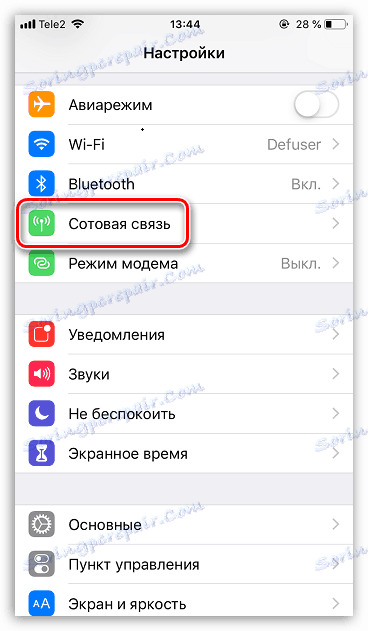
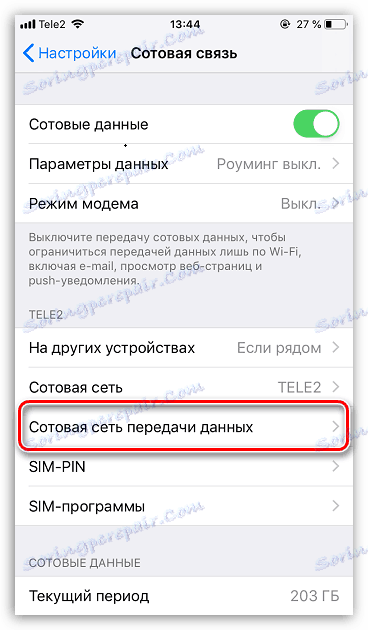
إذا واجهتك أي صعوبات عند إعداد وضع المودم لـ iPhone ، فاسأل أسئلتك في التعليقات - سنحاول المساعدة في حل المشكلة.